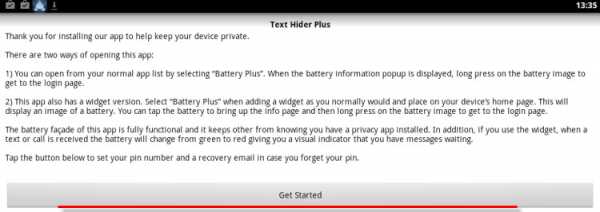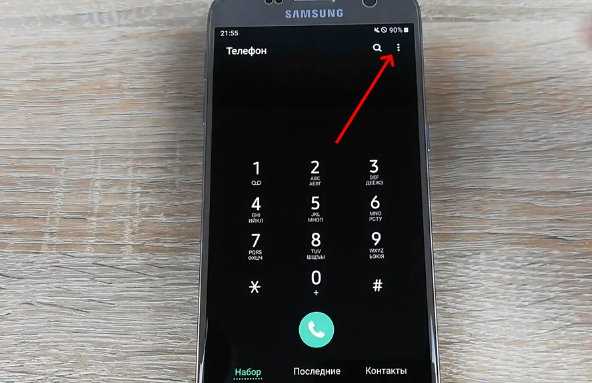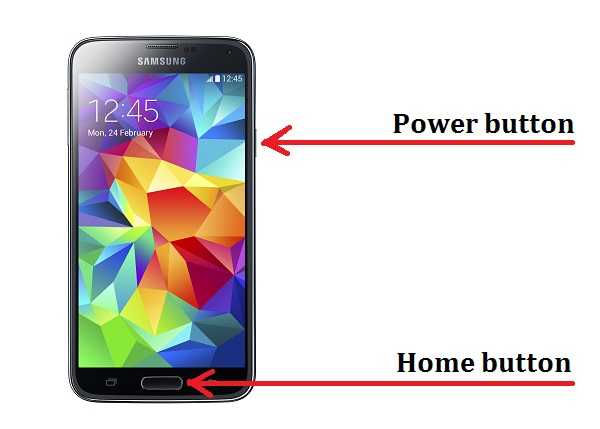Как снять сим лок с самсунга
Блокировка сим карты телефона самсунг samsung настройки – info-effect.ru
На чтение 2 мин. Опубликовано
Привет! Сегодня вы узнаете как включить или снять блокировку сим карты телефона самсунг галакси. Что это такое? Вы можете включить блокировку, чтобы перед тем, как использовать SIM-карту, необходимо будет ввести пин-код сим-карты. Всё очень просто и быстро. Смотри инструкцию далее и пиши комментарии, если есть вопросы. Погнали!)
На главном экране смартфона samsung galaxy, найдите значок Настройки и нажмите по нему.
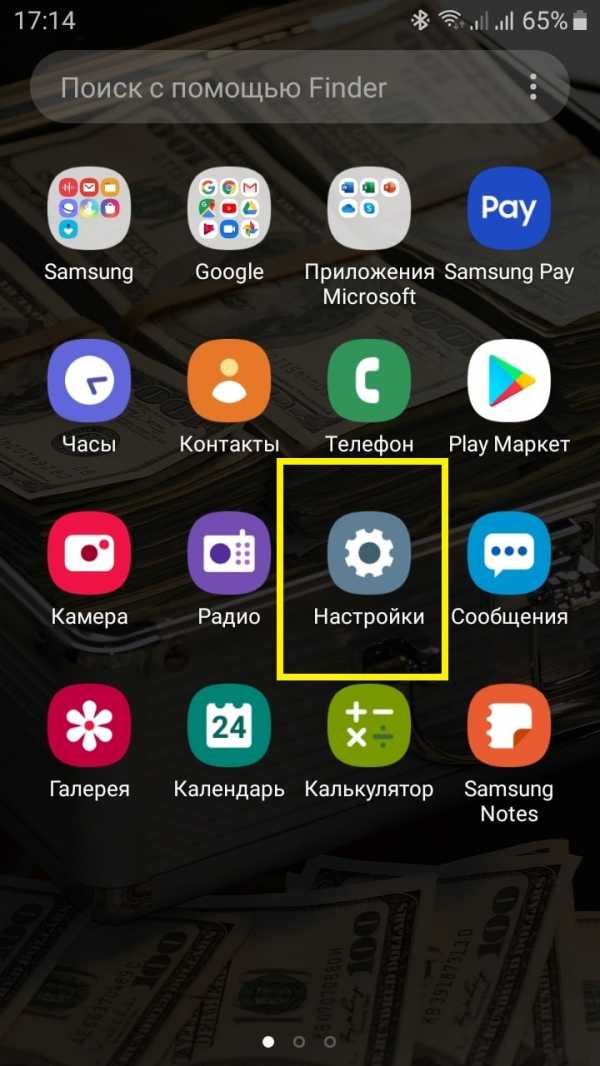
В настройках нажмите на вкладку Биометрия и безопасность.
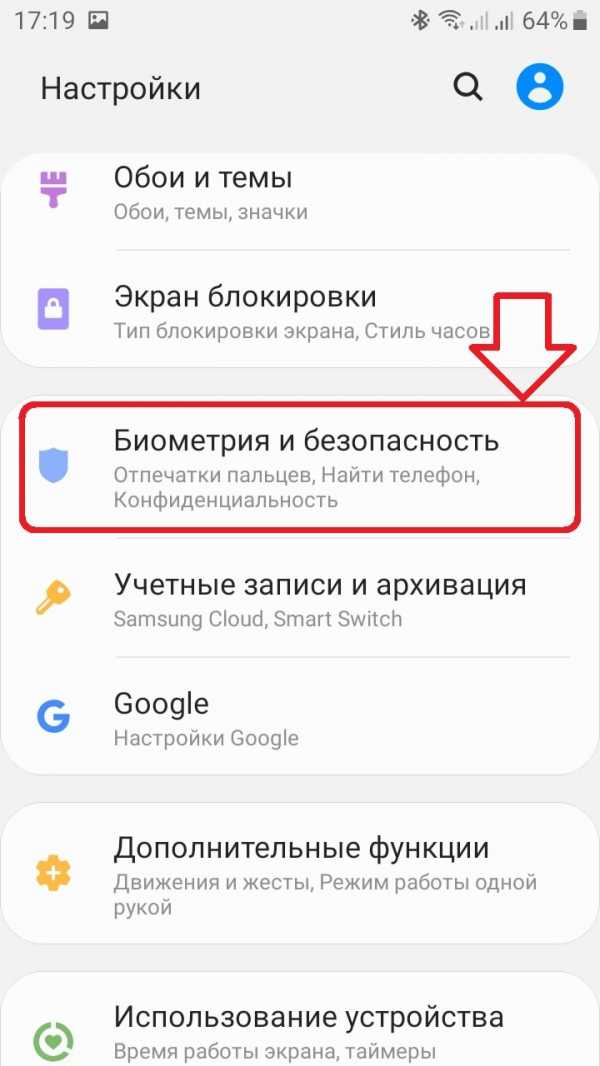
Далее, нажмите здесь на вкладку Другие параметры безопасности.
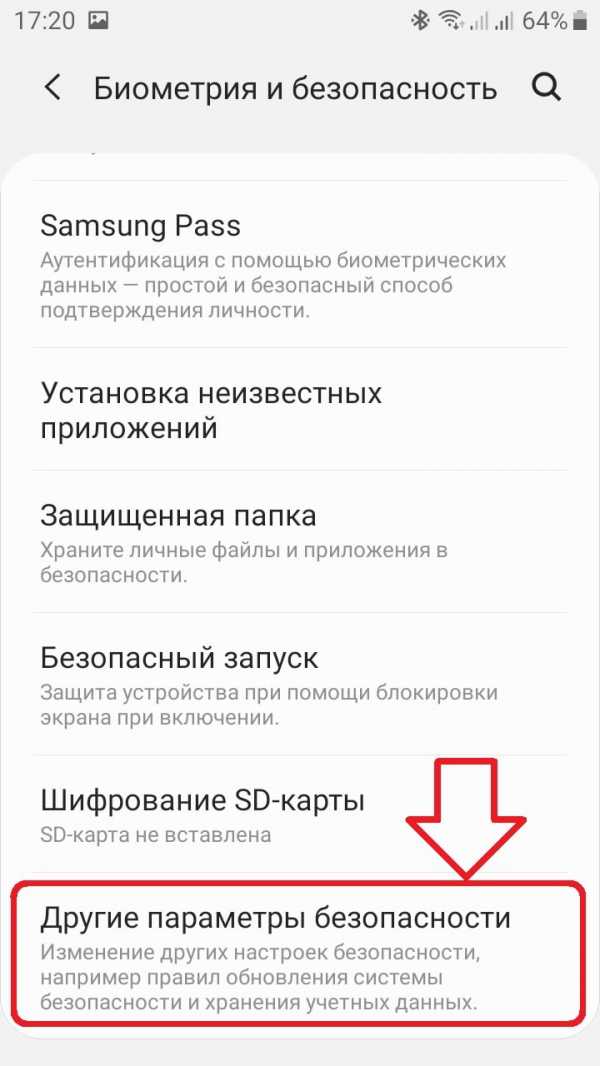
Далее, нажмите здесь на вкладку Настройка блокировки SIM-карты.
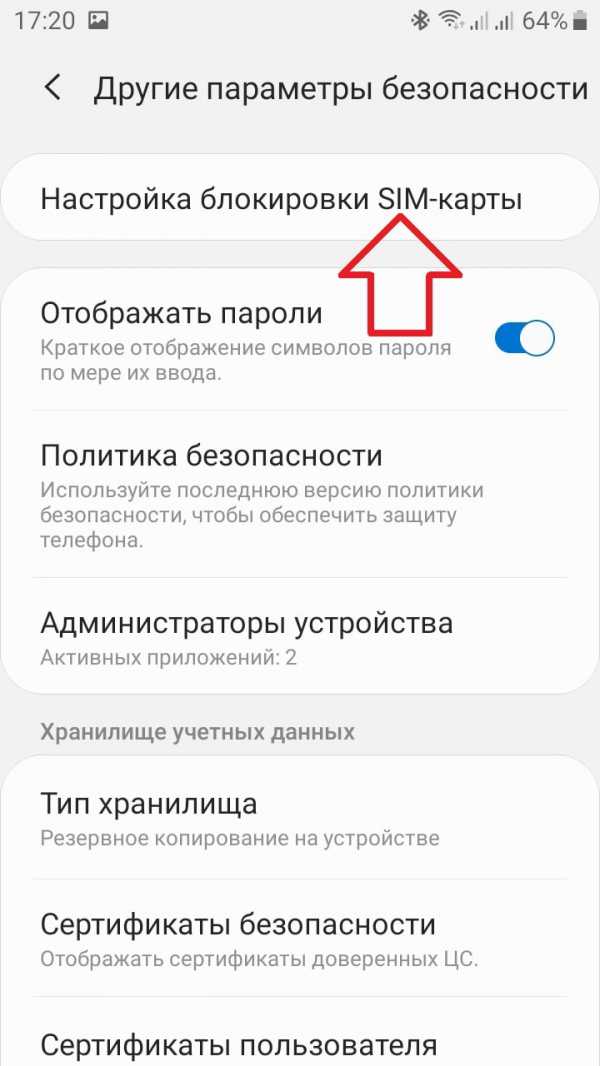
Далее, на данной странице, внизу, выберите SIM 1 или 2. Затем, вверху, напротив параметра Блокировка SIM-карты, справа, нажмите по переключателю, чтобы включить его.
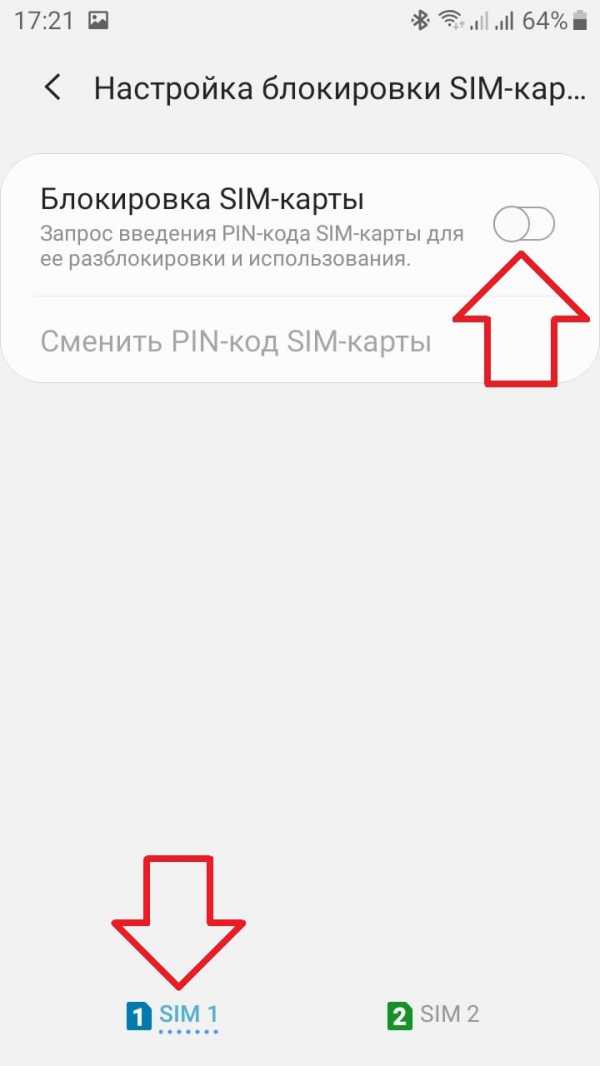
В открывшемся окне, введите текущий PIN-код вашей сим-карты. Пин-код можно посмотреть на пластиковой карте, в которой находилась симка, после покупки. Обратите внимание, у вас есть три 3 попытки! Если введёте не правильный пин, симка будет заблокирована. Нужно будет вводить puk-код, он тоже написан на карте. Введите в поле пин и нажмите Да.
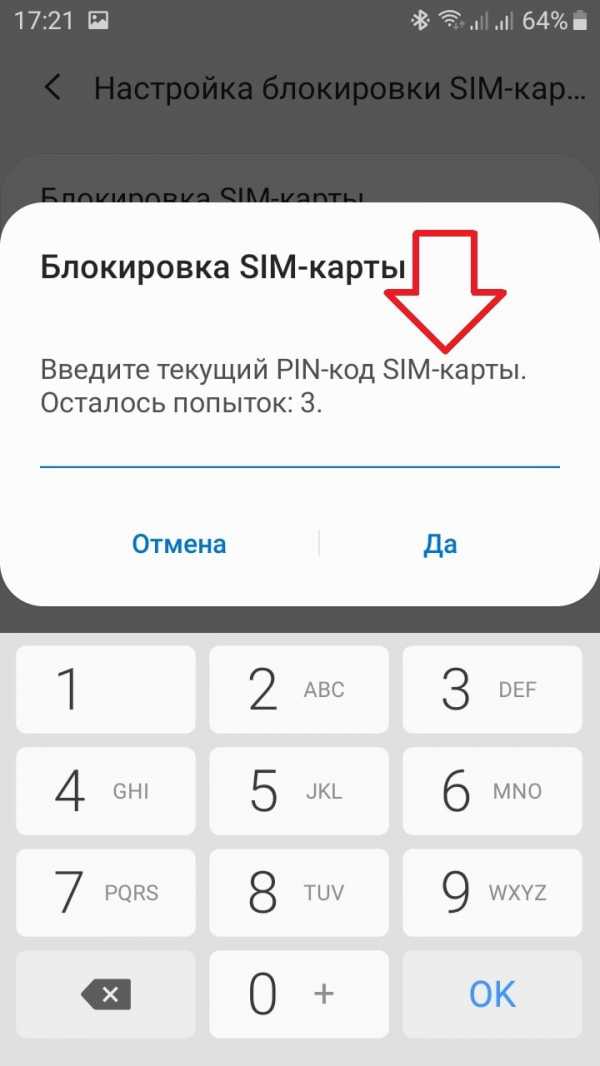
Всё готово. Блокировка будет включена. Смотрите, если сим-карта была изначальна заблокирована, то, чтобы снять блокировку, нажмите по переключателю, как показано выше, и введите ваш пин-код. Карта будет разблокирована.
Как изменить пин код на сим карте на телефоне самсунг галакси
Когда вы включите блокировку симки, у вас активируется параметр Сменить PIN-код SIM-карты. Нажмите по нему.
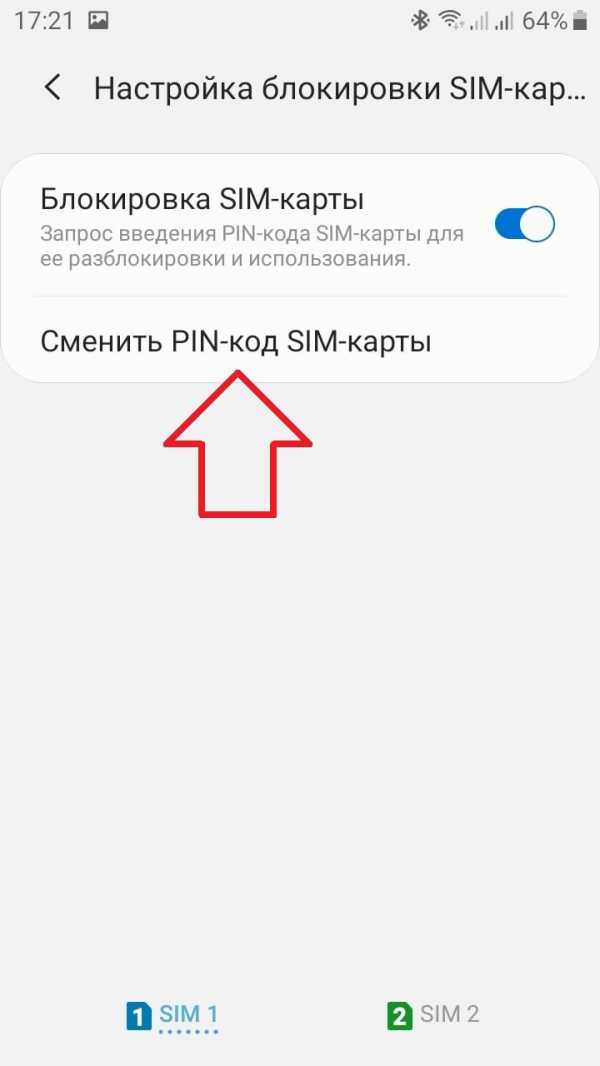
В открывшемся окне, введите ваш текущий пин-код от сим-карты. Нажмите Да.
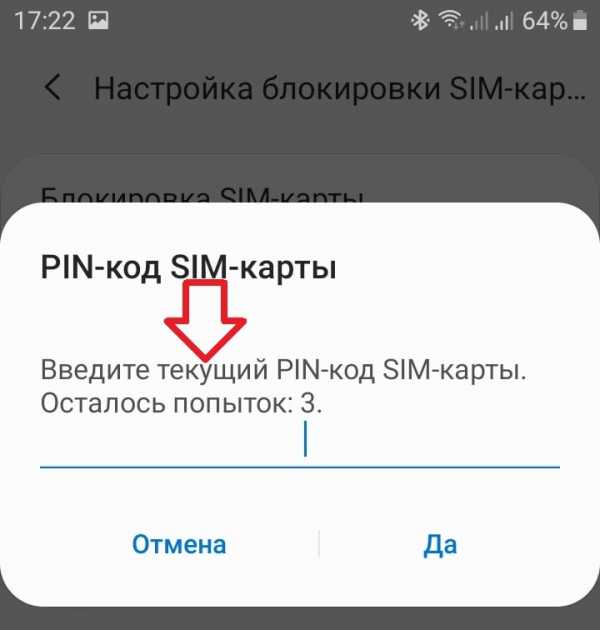
Затем, придумайте новый PIN-код из 4-х цифр и введите его в поле. Нажмите Да.
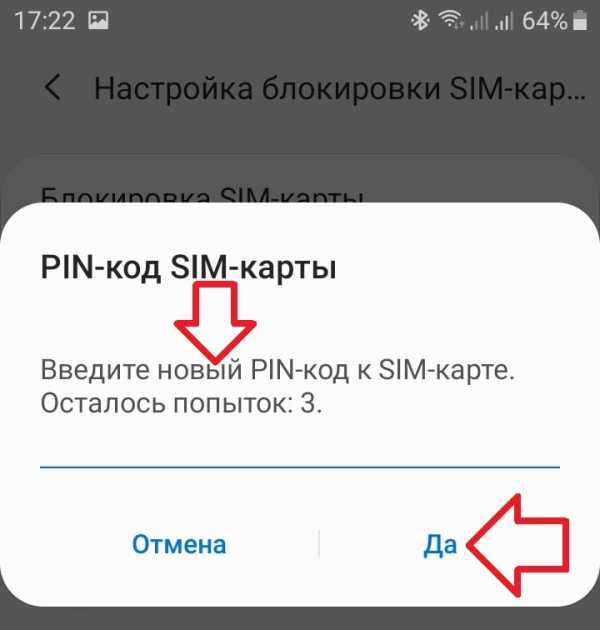
Всё готово. Вы изменили свой пин-код от sim-карты.
Остались вопросы? Напиши комментарий! Удачи!
Снимите блокировку, чтобы использовать SIM-карты других операторов связи
- среда, 26 июля 2017 г.
Операторы, включая AT&T, Verizon, Sprint и T-Mobile, предлагают сотовые соединения, так что вы можете совершать телефонные звонки, отправлять текстовые сообщения и выходить в Интернет без Wi-Fi. Если вы пользуетесь мобильным телефоном, вы не можете уйти от операторов связи. Как клиент, вы можете приобрести новое устройство на рынке мобильных телефонов или у операторов связи. Если вы хотите пользоваться услугами другого оператора связи на своем устройстве, возможно, вам придется приобрести телефон с заводской разблокировкой.Но если вы хотите получить устройство по более низкой цене, вы также можете приобрести его у операторов, которое привязано к назначенной SIM-карте. Люди также читают:
Поэтому, если вы хотите использовать SIM-карты другой сетевой компании, вам следует снять блокировку SIM-карты на своем телефоне. Я покажу вам, как это сделать с помощью программы SIM Card Lock Remover в несколько шагов.
Снимите блокировку, чтобы использовать SIM-карты других операторов
SIM Card Lock Remover - очень эффективная программа, которая может восстановить потерянные данные, снять блокировку экрана и блокировку USIM-карты с вашего устройства Android. Пожалуйста, нажмите кнопку загрузки ниже и попробуйте!
Шаг 1 Подключите устройство Android к ПК
Запустите программу удаления блокировки SIM-карты и подключите устройство к компьютеру через USB-кабель. Затем перейдите на свое устройство, выберите режим « MTP » для USB и включите USB-отладку.Теперь вернитесь в программу и нажмите « Дополнительные инструменты > Android SIM Unlock », и вы увидите интерфейс, показанный ниже, если он успешно подключен. Затем нажмите « Далее ».
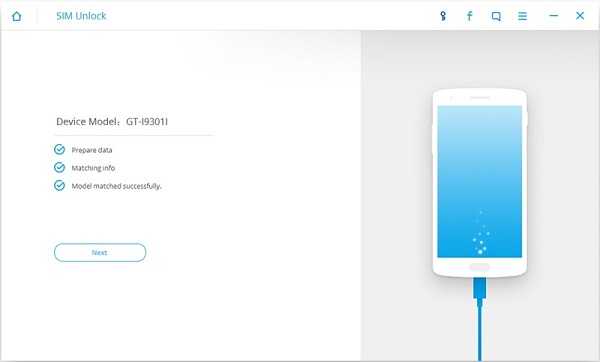
Шаг 2 Введите код на странице вызова
Перейдите на страницу вызова и введите « * # 0808 # » или « ## 3424 # » или « * # 9090 # ». Если первый код не работает, попробуйте второй или третий. Затем вы можете увидеть один из трех снимков экрана на своем устройстве, как показано на странице справа.Следуйте инструкциям по настройке, а затем нажмите « Unlock » внизу страницы.
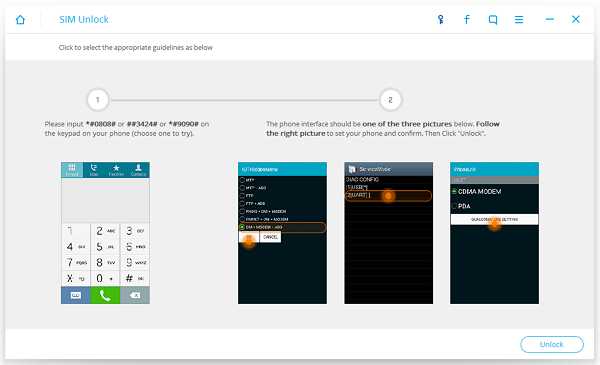
Шаг 3 Разблокировка SIM-карты
Программа начнет разблокировать SIM-карту, и для ее завершения требуется некоторое время, пожалуйста, подождите. И вы можете увидеть интерфейс, как показано ниже, если он успешно разблокирован!
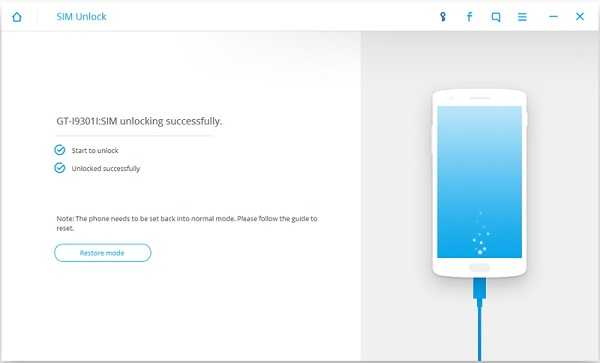
Шаг 4 Проверьте результат
Чтобы проверить результат удаления, вы можете использовать SIM-карту другого оператора и посмотреть, может ли эта SIM-карта работать в вашем устройстве.
На самом деле, программа для снятия блокировки SIM-карты может разблокировать SIM-карту, потому что она анализирует принцип блокировки на SIM-карте и затем выбирает разные методы разблокировки для каждого устройства. Но программа может поддерживать только Samsung Mobile для разблокировки SIM-карты, и не все модели могут это сделать. Вы можете попробовать подключить свою модель Samsung, чтобы проверить, доступна ли она, или связаться с нами напрямую!
.
3 бесплатных способа разблокировки SIM-карты Samsung Galaxy - Dr.Fone
Часть 3: Бесплатная разблокировка SIM-карты Samsung Galaxy вручную
Проверить, разблокирована ли в телефоне SIM
Вставьте новую SIM-карту в устройство, чтобы заблокировать телефон. Несколько телефонов Galaxy поставляются разблокированными. Итак, сначала вы должны это проверить.
Обновите свое устройство
Когда ваше устройство подключается к новой сети, оно запрашивает код разблокировки.
Введите код правильно
Когда вы впервые включаете телефон, вы можете обнаружить, что он работает на Android 4.1.1. Итак, вам необходимо сначала обновить его, потому что вы не сможете разблокировать устройство, если оно работает на версиях Android старше 4.3. Чтобы проверить существующую версию вашего устройства, просто перейдите в «Настройки», прокрутите вниз и выберите «Об устройстве» на нашем телефоне, чтобы узнать свою версию Android.
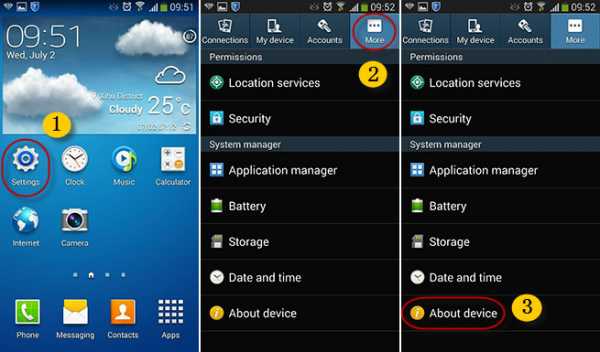
В «Об устройстве» перейдите в следующее меню и выберите «Обновления системы», а затем «Проверить наличие обновлений».Ваш телефон обновится автоматически. Вы можете обновить свое устройство через сеть Wi-Fi только потому, что ваша новая SIM-карта вообще не имеет подключения.
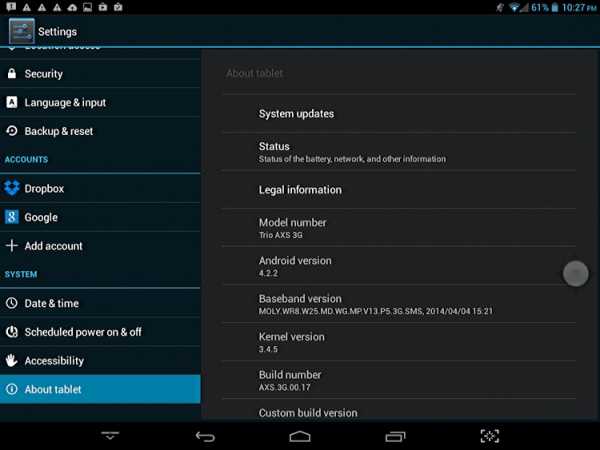
Будьте уверены, что вы разблокируете телефон GSM
Разблокировать Samsung Galaxy в сети CDMA невозможно. Разблокировать Samsung Galaxy SIM бесплатно можно только в сети GSM. Не уверен, что этот метод будет работать со всеми версиями Samsung Galaxy.
Откройте Galaxy Dialer
Вам нужно будет ввести код «* # 197328640 #» в номеронабирателе, чтобы попасть в сервисное меню.
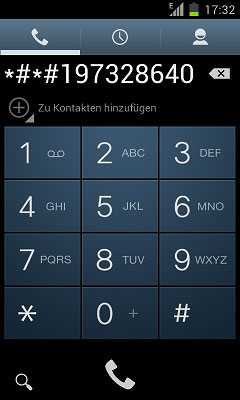
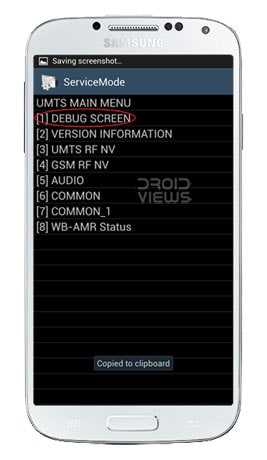
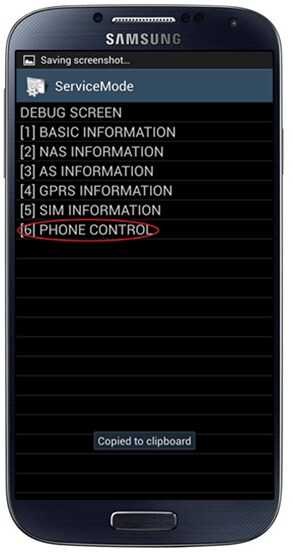
[Новое] Как удалить графический ключ на Samsung без потери данных
Графический ключ - отличный способ защитить ваше устройство Samsung от несанкционированного доступа. Однако, если вы забыли шаблон, у вас могут возникнуть проблемы с доступом к содержимому вашего устройства. Его легко разблокировать с помощью сброса настроек, но вы также потеряете все свои данные. К счастью, есть простые способы снять блокировку с помощью графического ключа на Samsung без потери данных.Прочтите, чтобы узнать о них.
Способ 1: Используйте инструмент разблокировки - быстро и без потери данных
Использование профессионального инструмента разблокировки - один из лучших способов снять графический ключ с вашего устройства Samsung, включая Samsung A50 / A20 / A10 / A7 и J4 / J3 . Доступно множество инструментов, позволяющих это сделать. Однако, если вы хотите снять графический ключ с устройства Samsung без потери данных, рекомендуется использовать iMyFone LockWiper (Android). LockWiper (Android) может быстро и легко помочь вам решить проблему без каких-либо проблем, даже если у вас нет технических навыков.Есть и другие полезные функции этого инструмента.
1,000,000 Загрузки
Ниже перечислены основные функции LockWiper (Android):
-
Удаление графической блокировки на большинстве устройств Samsung без потери данных.
-
Удалите все виды блокировок экрана Android, включая блокировку лица, отпечаток пальца, PIN-код, графический ключ и т. Д.
-
Для снятия всех блокировок экрана с помощью LockWiper (Android) пароль не требуется.
-
Работает для нескольких других функций разблокировки, таких как разблокировка блокировки FRP и блокировки экрана.
-
Обход блокировки учетной записи Google / FRP быстро и удобно, не требуя пароля.
Загрузить сейчас
Сейчас LockWiper (Android) пользуется популярностью у многих известных СМИ и клиентов по всему миру. Вы также можете нажать здесь, чтобы получить больше положительных отзывов.
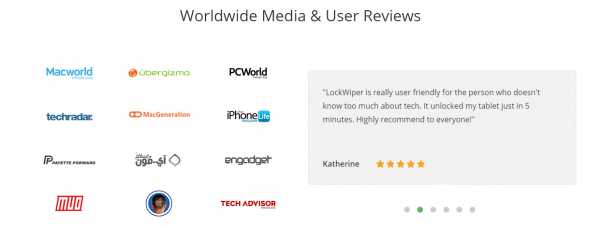
Шаги о том, как удалить графический ключ в Samsung без потери данных
Шаг 1: В домашнем интерфейсе LockWiper (Android) выберите Снять блокировку экрана и нажмите Удалить без потери данных для режима устройств Samsung.На следующем экране нажмите Пуск , а затем подтвердите свое устройство.
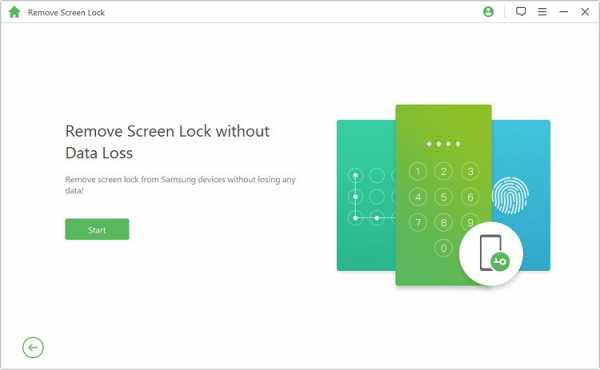
Шаг 2: Затем введите необходимую информацию о своем устройстве и нажмите кнопку Start . Вам также нужно будет нажать на кнопку Подтвердить для подтверждения.
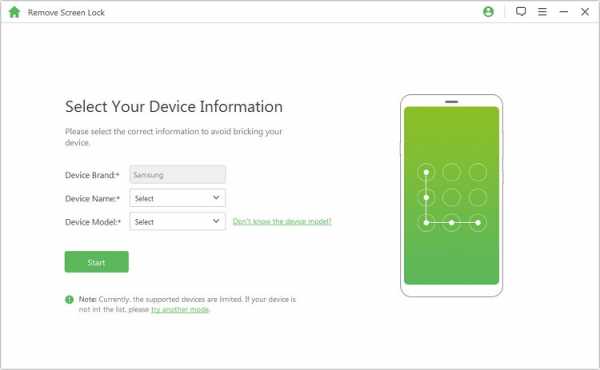
Шаг 3: LockWiper (Android) запустит процесс загрузки. После завершения загрузки нажмите кнопку Далее .
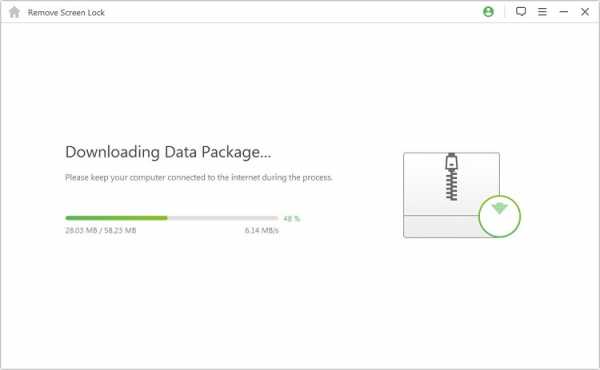
Шаг 4: Подключите устройство Samsung к компьютеру с помощью кабеля USB.Следуйте инструкциям, чтобы продолжить.
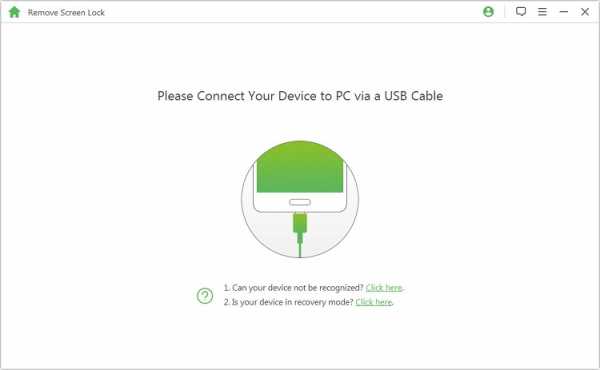
Шаг 5: Нажмите Start to Unlock на следующем экране. Начнется процесс удаления графического замка.
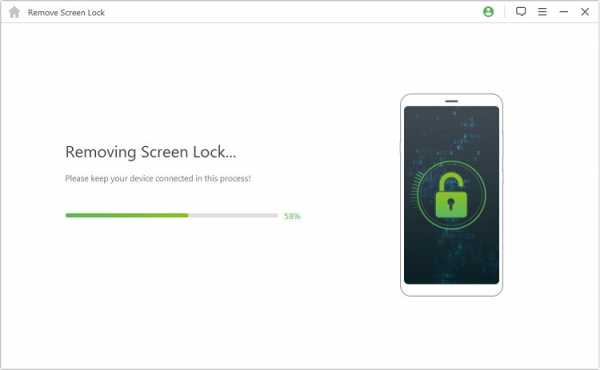
Шаг 6: Для завершения всего процесса потребуется всего несколько секунд. Блокировка рисунка будет удалена.
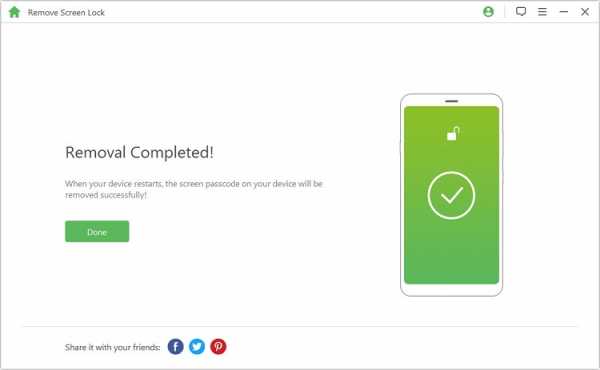
Загрузить сейчас
Посмотрите обучающее видео, чтобы узнать, как разблокировать Samsung без потери данных:
Способ 2: использовать функцию забытого графического ключа для разблокировки графического ключа
Есть встроенная опция на каждом устройстве Android (включая Samsung), что позволяет снять блокировку графического ключа, если пользователь забыл его.Это известно как функция забытого шаблона. Использовать этот метод для снятия блокировки рисунка довольно просто. Однако этот метод будет работать, только если Gmail настроен как резервный адрес электронной почты. Это простой способ выполнить разблокировку с помощью графического ключа Samsung A50 / 20/10 без потери данных.
Следуйте этим инструкциям:
Шаг 1: На экране блокировки с графическим ключом Samsung попробуйте разные шаблоны для разблокировки устройства. После нескольких неудачных попыток появится опция Forgot Pattern . Нажмите на эту опцию.
Шаг 2: Теперь выберите опцию Введите данные учетной записи Google .
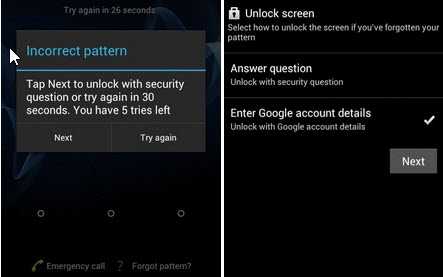
Шаг 3: После этого вам нужно будет указать учетные данные своей основной учетной записи Gmail.
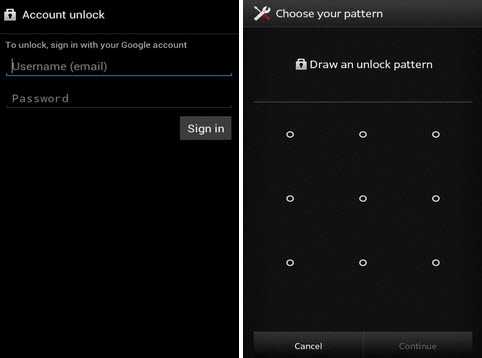
Шаг 4: После того, как будут введены правильные учетные данные Gmail, Google отправит вам электронное письмо с правильным шаблоном разблокировки.
Шаг 5: Возможность изменить / удалить узор также может появиться тут же.
Примечание : Помимо настройки Gmail, на вашем устройстве Samsung должна быть установлена ОС Android 4.4 или ниже. В противном случае используйте лучший инструмент для разблокировки . 1 будет вашим идеальным выбором.
Способ 3. Использование диспетчера устройств Android
Еще один способ снять блокировку графического ключа на Samsung без потери данных - использовать диспетчер устройств Android. Чтобы этот метод работал, как и выполнение разблокировки с помощью графического ключа Samsung A50 без потери данных, вы должны войти в учетную запись Google на своем устройстве.
Следуйте этим инструкциям:
Шаг 1: На другом смартфоне или ПК зайдите в Google.com / android / devicemanager.
Шаг 2: После открытия сайта используйте учетные данные своей учетной записи Google для входа в систему. Убедитесь, что вы используете ту же учетную запись, которая используется на заблокированном устройстве Samsung.
Шаг 3: Теперь выберите свое устройство в диспетчере устройств Android и выберите опцию Lock .
Шаг 4: Вам потребуется ввести пароль. После ввода пароля щелкните опцию Lock , чтобы продолжить.
Шаг 5: Если все пойдет хорошо, на вашем телефоне появится поле пароля.В этом поле введите новый пароль, и ваше устройство Samsung будет разблокировано.
Шаг 6: Теперь вы можете просто использовать приложение «Настройки», чтобы снять блокировку графического ключа.
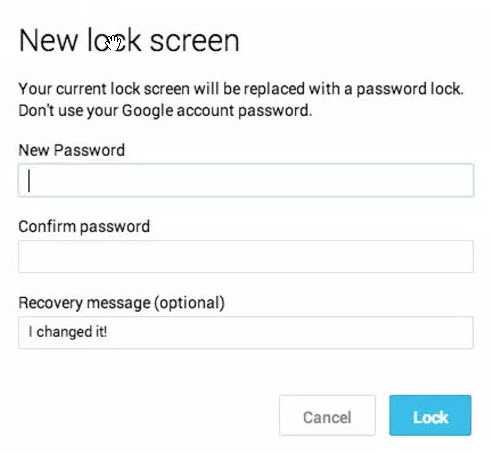
Примечание : Вы должны знать пароль учетной записи Google на заблокированном телефоне Samsung. В противном случае этот способ не сработает.
Способ 4: Используйте метод ADB
Если на вашем устройстве Samsung включена USB-отладка, вы можете использовать метод ADB, чтобы довольно легко удалить блокировку шаблона.Чтобы этот метод работал, вам необходимо убедиться, что вашему ПК разрешено подключение через ADB. Если какое-либо из этих требований не выполняется, метод не работает.
Следуйте этим инструкциям:
Шаг 1: Подключите телефон Samsung к компьютеру с помощью кабеля USB. Убедитесь, что устройство обнаружено компьютером.
Шаг 2: Теперь откройте каталог ADB и запустите командную строку из этого каталога. Когда появится окно CBD, введите эту команду: « adb shell rm / data / system / gesture.key »без кавычек и нажмите Enter, чтобы выполнить команду.
Шаг 3: После успешного выполнения команды перезагрузите устройство Samsung. После перезагрузки телефона вы не увидите блокировки графическим ключом.
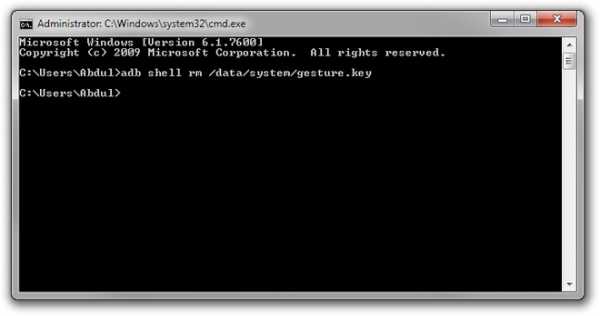
Примечание : Этот способ немного сложен. Если у вас нет технических навыков, этот метод вам не подойдет.
Снятие графической блокировки на устройствах Samsung без потери данных возможно, и есть много способов, которые могут помочь в этом отношении.Однако существуют разные требования при использовании функции забытого шаблона, ADM и ADB. Как правило, если вы хотите удалить графический ключ с Samsung без потери ценных данных, рекомендуется использовать iMyFone LockWiper (Android). Именно в этом вам поможет режим «Удалить без потери данных».
Загрузить сейчас
.Разблокировать большинство телефонов Samsung - Dr.Fone
Часть 2: Ввод кодов разблокировки Samsung на разных моделях
- Включите телефон без SIM-карты
- Введите # 0111 * КОД #
- Он уведомит "Блокировка сети отключена"
- Устройство перезагрузится и будет готово к работе
1. Код разблокировки для Samsung SGH-E400
- Включите устройство Samsung, вставив SIM-карту, введите * 2767 * 688 # и нажмите Выход.
- Выключите телефон и вставьте любую другую SIM-карту. Включите и введите код - 00000000.
- Перезагрузите телефон и наберите код # * 7337 #
- Теперь ваш телефон разблокирован для других сим-карт.
2. Код разблокировки для Samsung SGH-X100
- Прежде всего, вставьте SIM-карту и включите устройство. Наберите код * # 9998 * 3323 # и выйдите.

- Выберите в меню №7.
- Перезагрузите телефон, наберите * 0141 # и нажмите кнопку вызова.
- Выключите телефон, вставьте другую SIM-карту и включите. Введите код - 00000000.
- Перезагрузите телефон и наберите код - # * 7337 #
- Теперь ваш телефон разблокирован и готов к работе в другой сети.
3. Сетевая разблокировка Samsung SGH 2100
- Сначала сделайте резервную копию настроек телефона
- Введите код * 2767 * 3855 # * 2767 * 2878 #, и ваше устройство автоматически перезагрузится.
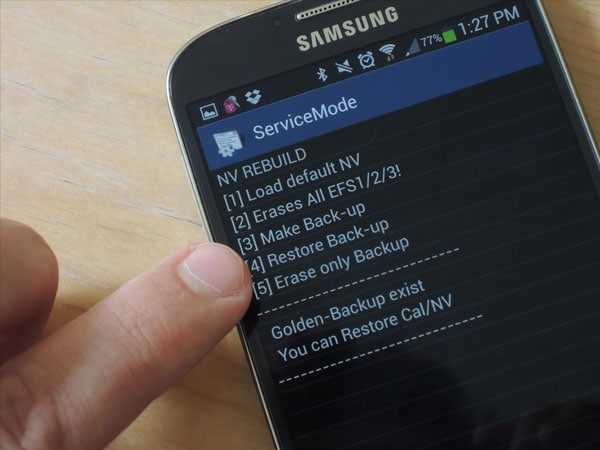
- Попробуйте без SIM-карты, если она не работает.
4. Разблокировка Samsung J600
- Введите код разблокировки SIM-карты Samsung - # 0111 * UNLOCK # или # 0149 * UNFREEZE #
5. Введите коды разблокировки Samsung на SGH-P207
- Наберите * 2767 * 3855 #, чтобы восстановить исходные заводские настройки устройства, и оно перезагрузится.
- Включите устройство после установки неподтвержденной SIM-карты
- Будет показано сообщение «Неверная SIM-карта»
- Теперь вам необходимо ввести код - * # 9998 * 3323 #
- Коснитесь программной клавиши в правом углу
- Появится меню, в котором вы должны прокрутить опцию Malloc Fail.Устройство перезагрузится и покажет обычный служебный экран.
- Введите код * 0141 # и наберите
- Появится персонализированный экран с именем существующего сетевого провайдера
- Перезагрузите телефон
- Коснитесь левой функциональной клавиши, чтобы вернуться в меню
- В нижнем углу отобразятся настройки
- Выберите 7 - Безопасность
- Выберите 6 - SIM-Lock
- Hit 1 - отключить
- Затем введите восемь нулей (00000000), и появится сообщение «Блокировка SIM-карты отключена. »
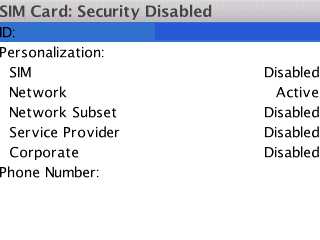
- Теперь ваше устройство разблокировано и готово к использованию
6.Разблокировка Samsung SGH-A800
- Рекомендуется сделать резервную копию настроек вашего устройства, прежде чем вы попробуете этот код. Сохраняйте все контакты, сообщения и другую информацию на карту памяти или SIM-карту, так как после сброса происходит удаление памяти телефона.
- Введите код * 2767 * 637 #, и ваш телефон автоматически перезагрузится.
7. Разблокировка Samsung SGH V200
- Резервное копирование настроек телефона
- Введите код * 2767 * 7822573738 # и ваше устройство перезагрузится.
- После перезагрузки готов к использованию в других сетях.
- Если не работает, извлеките SIM-карту, сделайте это без SIM-карты и попробуйте ввести код еще раз.
8. Разблокировка Samsung SGH A400
- Сделайте резервную копию вашего телефона, чтобы сохранить все контакты и личную информацию.
- Вставьте SIM-карту, включите телефон и введите * 2767 * 637 #, и ваше устройство автоматически перезагрузится.
- Извлеките SIM-карту и сделайте это без нее, введите код и посмотрите, работает ли он сейчас.
9. Разблокировка Samsung SGH E500
- Вставьте SIM-карту, введите * 2767 * 688 # и нажмите Exit .
- Введите код # * 7337 #
- Если это не сработает, попробуйте этот шаг без SIM-карты.
10.Samsung SGH-R210
- Резервное копирование настроек телефона
- Введите код * 2767 * 3855 # * 2767 * 2878 # и ваше устройство перезагрузится
- Попробуйте без SIM-карты, если не работает. Надеюсь, это сработает.